大家都知道我们安装好一个系统之后,系统的颜色都是默认的,有朋友说不喜欢win11系统的任务栏颜色,但是却不知道如何修改,其实方法不难,今天小编来跟大家说说win11任务栏颜色怎么改的步骤教程,大家一起来看看吧。更多win11系统教程,尽在下载火(xiazaihuo.com)系统官网。
1、首先右键点击桌面空白处,然后选择“个性化”
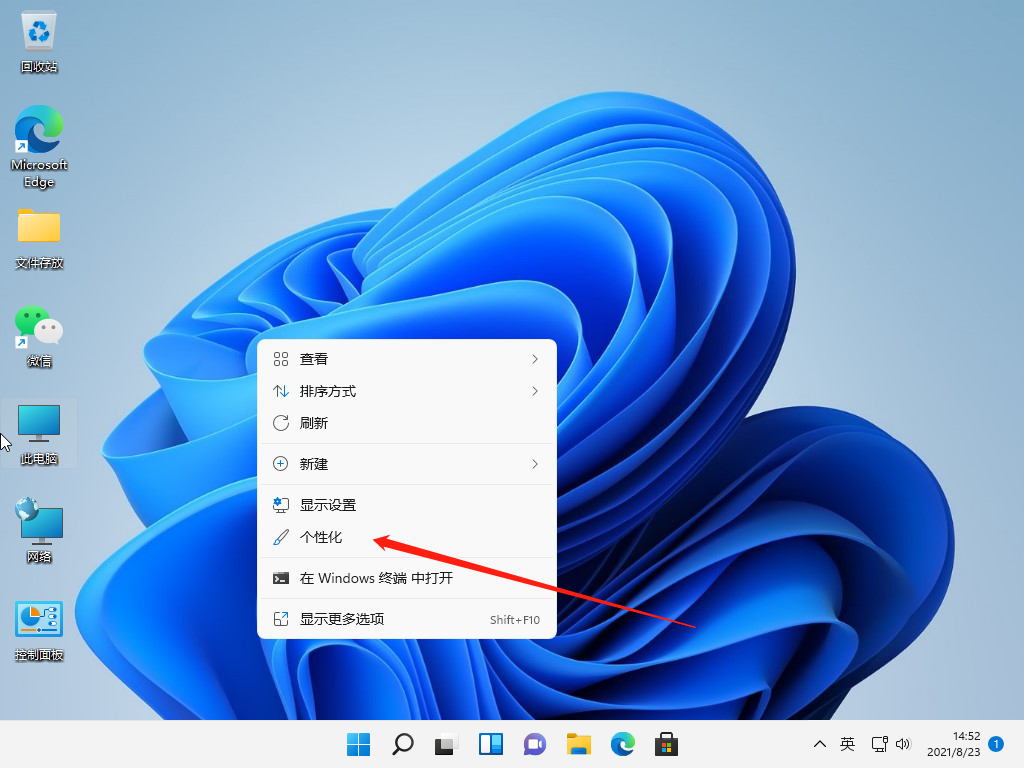
2、在个性化设置中,可以选择对应的主题,每个主题都有着不同的任务栏颜色,大家可以看预览图进行选择。

3、如果大家不喜欢,还可以点击下方的“颜色”
win11系统占用c盘多大空间才够
有网友想要给自己的电脑安装win11系统,但是自己的电脑系统磁盘空间比较小,不知道win11系统占用c盘多大空间,会不会不够安装.下面小编就给大家介绍下win11占用空间大小,供大家参考.
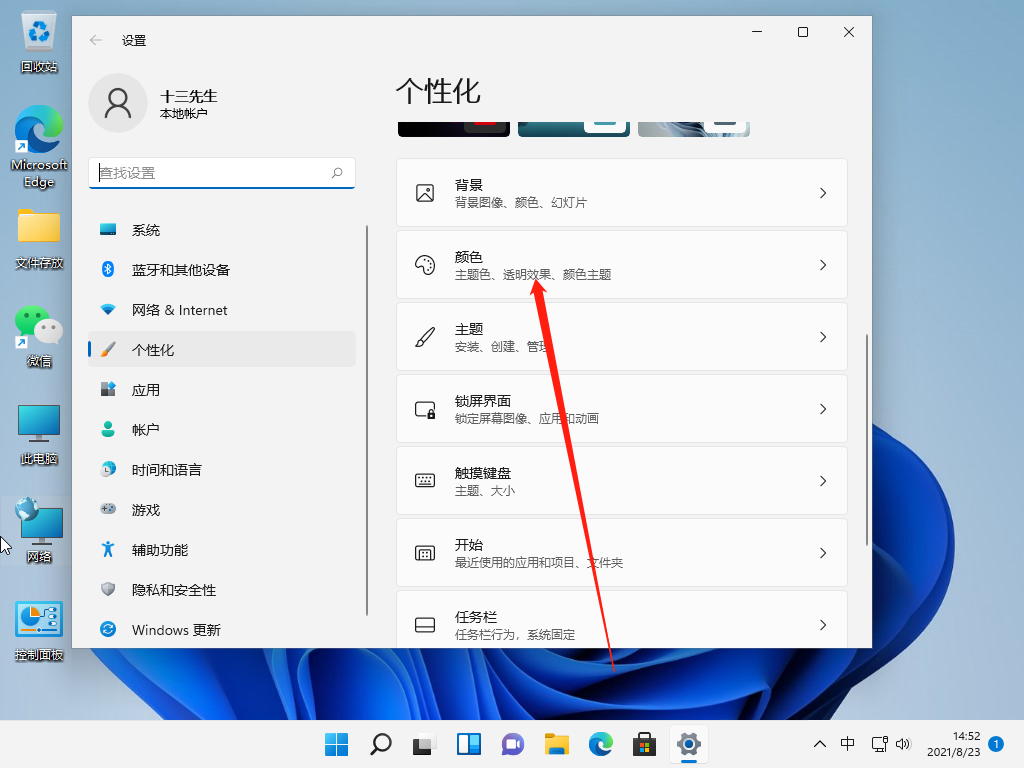
4、接着在选择模式右侧点击按钮,将它更改为“自定义”

5、然后在下方“选择你的默认Windows模式”中可以更改任务栏为深色或者浅色,可以看到我们的任务栏颜色已经修改了。

以上就是win11任务栏颜色怎么改的步骤教程啦,希望能帮助到大家。
以上就是电脑技术教程《win11任务栏颜色怎么改的步骤教程》的全部内容,由下载火资源网整理发布,关注我们每日分享Win12、win11、win10、win7、Win XP等系统使用技巧!win11系统好用吗?要不要升级win11
win11系统是目前微软最新发布的操作系统,使用的人也不少,评价也有好有坏.有些网友想安装win11体验,不知道win11系统好用吗,要不要升级win11.下面就给大家客观评价下win11使用体验,供大家参考.






